Ako sa zbaviť choroby v DAYZ

DAYZ je hra plná šialených, nakazených ľudí v postsovietskej krajine Černarus. Zistite, ako sa zbaviť choroby v DAYZ a udržte si zdravie.
Google Chrome je nepochybne najpoužívanejším prehliadačom na svete s viac ako 60% podielom na trhu. Jednoduché použitie a úžasné funkcie sú hlavnými dôvodmi takejto popularity. Existujú však niektoré funkcie tohto prehliadača, ktoré sú skôr na škodu ako na dobro. Jednou z takýchto funkcií je nástroj Google Chrome Software Reporter Tool, ktorý chráni používateľov pred škodlivými a škodlivými rozšíreniami. Zdá sa však, že tento skrytý nástroj spôsobuje viac škody ako úžitku, pretože spotrebúva veľa zdrojov CPU a ovplyvňuje výkon.
Ak máte problémy s výkonom počítača, navrhujem, aby ste sa pozreli na merač výkonu procesora na paneli úloh a skontrolovali, či je nástroj Google Chrome Software Reporter Tool v systéme Windows 7 zakázaný alebo či spotrebúva zdroje procesora. Ďalším krokom by bolo použitie prehliadača Google Chrome, ale trvalé vypnutie nástroja Software Reporter Tool a zvýšenie počtu dostupných zdrojov CPU.
Prečítajte si tiež: Ako používať aktualizácie komponentov Chrome na zlepšenie zážitku z prehliadania?
Prečo bol nástroj Google Chrome Software Reporter Tool nainštalovaný na prvom mieste?
Nie všetci sme Tech Savvy, čo znamená, že aj keď vieme, ako používať počítač na všeobecné účely (hry, sledovanie filmov, e-mail a nakupovanie), nedokážeme rozlíšiť medzi dôveryhodným a škodlivým obsahom (webové stránky, zvuk, video a text). súbory). To znamená, že vždy existuje šanca 50 na 50, že pri každom prístupe na internet môžeme kliknúť na nesprávny odkaz, stiahnuť malvér alebo nainštalovať rozšírenie spyware. A ak k tomu dôjde, nakazia sa nielen naše operačné systémy, ale existuje aj veľká šanca, že sa poškodia aj jednotlivé aplikácie.
Na zaistenie bezpečnosti prehliadača Chrome sa spoločnosť Google rozhodla zahrnúť do svojho prehliadača určitý druh antivírusového skenera a odstraňovača, známy ako nástroj Google Chrome Software Reporter Tool. Tento nástroj zabezpečuje, že vyhľadávací nástroj používateľa sa automaticky nezmení, vyhľadáva škodlivé a nechcené panely s nástrojmi a kontroluje podozrivé reklamy, ktoré sa objavia z ničoho nič. Všetky kontroly vykonané nástrojom Google Chrome Software Reporter Tool majú zabezpečiť bezchybné fungovanie prehliadača Chrome, čo sa nezdá byť problémom.
Po celom internete však začali prúdiť správy o nástroji Google Chrome Software Reporter Tool, ktorý nepretržite beží ako proces na pozadí a spotrebováva veľké množstvo zdrojov procesora, čím sa znižuje výkon. Jediné logické vysvetlenie pre malý skener prehliadača, ktorý spotrebúva veľké množstvo zdrojov, by znamenalo, že tento nástroj vykonáva iné úlohy, než na aké bol zamýšľaný. Ďalšie správy uviedli, že tento nástroj spotreboval najmenej 50% zdrojov, aj keď nebola spustená žiadna aplikácia a počítač bol v nečinnom stave. Niektoré správy tiež obsahovali, že nástroj Google Chrome Software Reporter Tool oznámil, že niektoré súbory v priečinku Obrázky sú škodlivé. To viedlo k záveru, že nástroj Google Chrome Software Reporter Tool skenoval celý pevný disk používateľa prehliadača Chrome,
Prečítajte si tiež: Ako vyriešiť problém s čiernym prehliadačom Google Chrome
Ako zakázať nástroj Google Chrome Software Reporter Tool?

Všimnite si, ako nástroj Google Chrome Software Reporter Tool spotrebúva zdroje procesora.
Teraz, keď vieme, akú úlohu vykonáva nástroj Google Chrome Software Reporter Tool v našom počítači, nie je sa čoho obávať. Skenovanie cez počítač a odstraňovanie podozrivého alebo potvrdeného malvéru je užitočná úloha, ale o čo presne ide?
Problémom je, že nástroj Google Chrome Software Reporter Tool spotrebúva naše zdroje CPU, čo ovplyvňuje celkový výkon počítača. Kontrolu počítača už vykonáva program Windows Defender alebo akýkoľvek antivírus/antimalvér tretej strany, ktorý sme mohli nainštalovať. Nie je teda dôvod duplikovať úlohu, pretože by sa to zdalo zbytočné. Ak chcete vypnúť nástroj Google Chrome Software Reporter Tool, môžeme použiť jednu z dvoch metód opísaných nižšie.
Poznámka : Pred zakázaním nástroja Google Chrome Software Reporter Tool skontrolujte Správcu úloh vo svojom počítači a zistite, či je tento nástroj skutočným dôvodom pomalého chodu počítača.
Ak chcete skontrolovať stav výkonu, kliknite pravým tlačidlom myši na ľubovoľnú prázdnu časť panela úloh a z kontextovej ponuky vyberte správcu úloh. Skontrolujte zoznam procesov spustených vo vašom počítači a zistite počet zdrojov, ktoré tento nástroj spotrebúva.
Teraz môžete vidieť, že po znížení počtu udalostí nástroja Google Chrome Software Reporter Tool sa využitie procesora drasticky znížilo z 97 % na 40 %.
Prečítajte si tiež: Ako opraviť zlyhanie prehliadača Chrome v systéme Windows 10
Ako zakázať nástroj Google Chrome Software Reporter odstránením povolení?
Prvým spôsobom, ako používať prehliadač Google Chrome, ale deaktivovať nástroj Software Reporter Tool, je izolácia priečinka Software Reporter a prerušenie všetkých väzieb s prehliadačom Chrome. Bez prístupu k spustiteľnému súboru by prehliadač Chrome nemohol spustiť priečinok Google Chrome Software Reporter, čo by vyriešilo náš problém. Kroky, ako to dosiahnuť, sú:
Krok 1 . Otvorte v počítači Prieskumník súborov a potom otvorte jednotku C.
Krok 2 . Na páse s nástrojmi umiestnenom v hornej časti kliknite na kartu označenú ako Zobraziť a vyhľadajte položku Skryté položky . Začiarknutím políčka vedľa neho zobrazíte všetky skryté priečinky v počítači.
Krok 3 . Ďalej kliknite na priečinok Používatelia a vyberte priečinok s aktuálnym používateľským menom počítača.
Krok 4 . Po zadaní priečinka používateľa postupujte podľa nižšie uvedenej cesty, kým sa nedostanete do priečinka s údajmi používateľa.
AppData -> Local -> Google -> Chrome -> User Data
Krok 5. Po vstupe do priečinka User Data vyhľadajte priečinok s názvom SwReporter . Všetky priečinky sú usporiadané abecedne, takže by malo byť ľahké nájsť tento.
Krok 6 . Kliknite pravým tlačidlom myši na tento priečinok a kliknite na Vlastnosti . Otvorí sa nové dialógové okno.
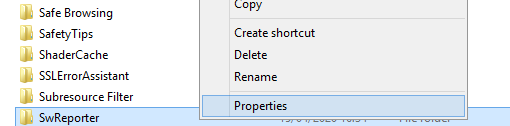
Krok 7. V novom dialógovom okne kliknite na kartu Zabezpečenie v hornej časti a po načítaní tejto karty nájdite tlačidlo Rozšírené .
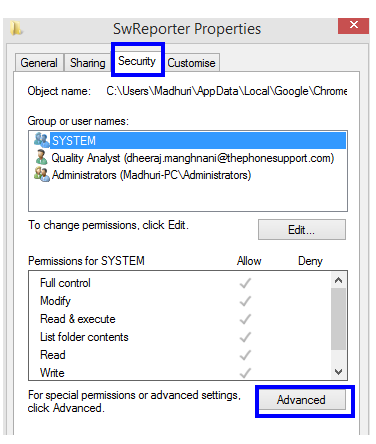
Krok 8 . Po kliknutí na tlačidlo Rozšírené sa ďalej otvorí nové okno. Tu nájdite tlačidlo Zakázať dedičstvo a kliknite naň,
Krok 9. Objaví sa nové okno s výzvou na výber z dvoch možností. Kliknite na druhú možnosť, ktorá je označená ako Odstrániť všetky zdedené povolenia z tohto objektu .
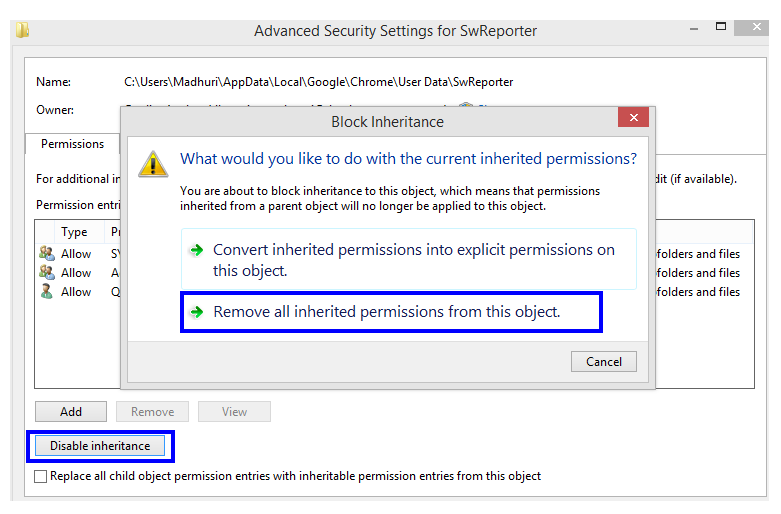
Krok 10. Nakoniec najskôr kliknite na tlačidlo Použiť a potom kliknite na tlačidlo OK .
To bol posledný krok pre vypnutie nástroja Google Chrome Software Reporter Tool v systéme Windows 7
Prečítajte si tiež: Ako povoliť režim Chrome Kiosk v počítači?
Ako zakázať nástroj Reportér softvéru Google Chrome úpravou registra?
Druhý spôsob použitia prehliadača Google Chrome, ale vypnutia nástroja Software Reporter Tool, je o niečo technickejší a zahŕňa vykonanie zmien v registri počítača. Register nie je nič iné ako hierarchická databáza každej funkcie, aplikácie, nástroja, funkcie atď. vo vašom počítači. Zmena v registri sa vždy odporúča, pretože ide o jednorazovú a trvalú zmenu. Kroky pre túto metódu sú:
Pred pokračovaním si najskôr vytvorte zálohu položiek databázy Registry, aby ste sa uistili, že ju môžete obnoviť do predchádzajúceho stavu. Ak to chcete urobiť, otvorte Editor databázy Registry a kliknite na položku Súbor->Exportovať. Uložte súbor .reg na dostupné miesto v počítači.
Krok 1 . Stlačením kombinácie klávesov Windows + R otvorte okno spustenia a do textového poľa zadajte „ Regedit “ a kliknite na tlačidlo OK.
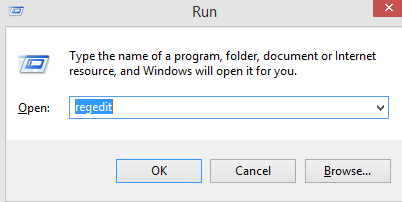
Krok 2. Skopírujte cestu uvedenú nižšie a vložte ju do panela s adresou v hornej časti. To vám pomôže okamžite sa dostať do požadovaného priečinka.
Počítač\HKEY_LOCAL_MACHINE\SOFTWARE\Google\Chrome
Krok 3 . Kliknite pravým tlačidlom myši na pravú stranu tably databázy Registry v priečinku Chrome a vyberte položku NOVÉ. Potom kliknite na „Hodnota DWORD (32-bitová)“.
Krok 4. Po vytvorení súboru ho premenujte na ChromeCleanupEnabled. Dvakrát naň kliknite a skontrolujte, či sú údaje hodnoty 0, inak odstráňte všetko, čo je tam napísané, a zadajte 0.
Krok 5. Zopakujte krok 3 a tentoraz premenujte novovytvorený súbor na ChromeCleanupReportingEnabled a potom zopakujte krok 4.
Krok 6 . Akonáhle sú oba súbory vytvorené a hodnota údajov je nastavená na nulu pre oba z nich. Zatvorte register a reštartujte počítač.
Prvý vytvorený súbor „ ChromeCleanupEnabled “ bráni nástroju Google Chrome Software Reporter Tool v systéme Windows 7 a zakazuje vykonávať akékoľvek skenovanie vo vašom počítači.
Druhý vytvorený súbor „ ChromeCleanupReportingEnabled “ zabezpečí, že nástroj Google Chrome Software Reporter Tool nebude môcť odoslať žiadnu správu o výsledku skenovania spoločnosti Google.
Prečítajte si tiež: Ako odstrániť adware z prehliadača Chrome.
Zakázali ste v počítači nástroj Google Chrome Software Reporter Tool?
Pred zakázaním nástroja Google Chrome Software Reporter Tool v počítači skontrolujte správu o výkonnosti správcu úloh, aby ste analyzovali počet zdrojov spotrebovaných týmto nástrojom. Ak je percento vysoké, môžete použiť ktorúkoľvek z dvoch vyššie opísaných metód a deaktivovať nástroj Google Chrome Software Reporter Tool.
Sledujte nás na sociálnych sieťach – Facebook a YouTube . V prípade akýchkoľvek otázok alebo návrhov nám dajte vedieť v sekcii komentárov nižšie. Radi sa vám ozveme s riešením. Pravidelne uverejňujeme tipy a triky spolu s riešeniami bežných problémov súvisiacich s technológiou. Prihláste sa na odber nášho bulletinu a získajte pravidelné aktualizácie zo sveta technológií.
Zoznam článkov o prehliadači Google Chrome nájdete v zozname nižšie:
Ako si vybrať najlepšiu VPN pre Chrome
Najlepšie motívy prehliadača Google Chrome na rok 2020
Ako opraviť chybu, že prehliadač Google Chrome prestal fungovať
DAYZ je hra plná šialených, nakazených ľudí v postsovietskej krajine Černarus. Zistite, ako sa zbaviť choroby v DAYZ a udržte si zdravie.
Naučte sa, ako synchronizovať nastavenia v systéme Windows 10. S touto príručkou prenesiete vaše nastavenia na všetkých zariadeniach so systémom Windows.
Ak vás obťažujú štuchnutia e-mailov, na ktoré nechcete odpovedať alebo ich vidieť, môžete ich nechať zmiznúť. Prečítajte si toto a zistite, ako zakázať funkciu štuchnutia v Gmaile.
Nvidia Shield Remote nefunguje správne? Tu máme pre vás tie najlepšie opravy, ktoré môžete vyskúšať; môžete tiež hľadať spôsoby, ako zmeniť svoj smartfón na televízor.
Bluetooth vám umožňuje pripojiť zariadenia a príslušenstvo so systémom Windows 10 k počítaču bez potreby káblov. Spôsob, ako vyriešiť problémy s Bluetooth.
Máte po inovácii na Windows 11 nejaké problémy? Hľadáte spôsoby, ako opraviť Windows 11? V tomto príspevku sme uviedli 6 rôznych metód, ktoré môžete použiť na opravu systému Windows 11 na optimalizáciu výkonu vášho zariadenia.
Ako opraviť: chybové hlásenie „Táto aplikácia sa nedá spustiť na vašom počítači“ v systéme Windows 10? Tu je 6 jednoduchých riešení.
Tento článok vám ukáže, ako maximalizovať svoje výhody z Microsoft Rewards na Windows, Xbox, Mobile a iných platforiem.
Zistite, ako môžete jednoducho hromadne prestať sledovať účty na Instagrame pomocou najlepších aplikácií, ako aj tipy na správne používanie.
Ako opraviť Nintendo Switch, ktoré sa nezapne? Tu sú 4 jednoduché riešenia, aby ste sa zbavili tohto problému.






